您好,登錄后才能下訂單哦!
您好,登錄后才能下訂單哦!
小編給大家分享一下Windows 10任務欄圖標的閃爍次數怎么更改,相信大部分人都還不怎么了解,因此分享這篇文章給大家參考一下,希望大家閱讀完這篇文章后大有收獲,下面讓我們一起去了解一下吧!
大家在使用Win10系統的過程中,肯定都有遇到任務欄圖標閃爍的問題吧,任務欄圖標閃爍是為了提醒用戶有請求需要處理。在系統的默認情況下,會采用橙色進行閃爍7次,7次結束后就一直是橙色狀態,直到點擊它為止。其實這個閃爍次數是可以修改的,如果你不喜歡7這個數的話,可以按照下面的方法進行更改。

默認閃爍7次
注:調節的數值范圍是0~7,其中“0”代表***次數。經過小編驗證是9次,其余數值分別為實際次數,也就是從1次到7次(如果你輸入8或者9,也按照0的標準處理)。所以,如果你覺得1次就過癮,那么就改為1;或者改為其他你覺得能夠達到你認為合適的次數,但無論如何也超不過9次了。
具體方法如下
1、在Cortana搜索欄輸入regedit后按回車鍵進入注冊表編輯器;
2、定位到:HKEY_CURRENT_USER\Control panel\Desktop;
3、在右邊找到ForegroundFlashCount,沒有的話就手動新建一個DWORD(32位)值,命名為ForegroundFlashCount,如下圖;
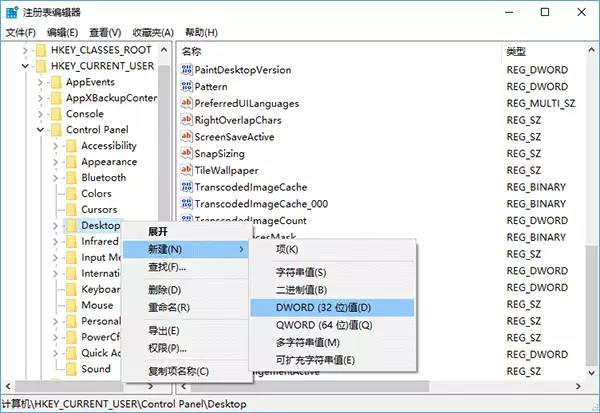
4、雙擊ForegroundFlashCount,將數值數據改為0~7中的任意值(必須為整數),然后單擊“確定”,如下圖;
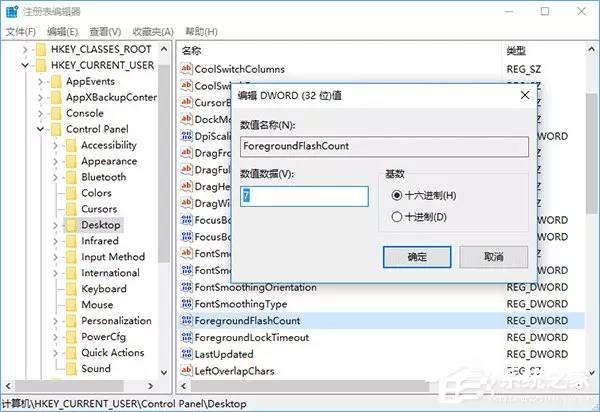
5、修改之后,你就可以讓應用提醒按照你喜歡的次數進行閃爍,向“七次郎”說再見。如果你還是喜歡原汁原味的感覺,也可以在第4步的位置將數值改回7,讓“七次郎”回到你的身邊。

改成0之后閃爍9次
以上是“Windows 10任務欄圖標的閃爍次數怎么更改”這篇文章的所有內容,感謝各位的閱讀!相信大家都有了一定的了解,希望分享的內容對大家有所幫助,如果還想學習更多知識,歡迎關注億速云行業資訊頻道!
免責聲明:本站發布的內容(圖片、視頻和文字)以原創、轉載和分享為主,文章觀點不代表本網站立場,如果涉及侵權請聯系站長郵箱:is@yisu.com進行舉報,并提供相關證據,一經查實,將立刻刪除涉嫌侵權內容。